在线配色器
搭出好色彩

效果图制作分为三个部分:首先把人物抠出来,方法任意;然后用裂纹素材给脸部及肤色等区域增加裂纹;最后用碎片素材增加碎片,局部增加火焰效果,再整体润色即可。最终效果

作者介绍的仿手绘方法非常专业,不过难度要大很多,需要一定的绘画基础,并对PS和SAI两款软件非常熟练,同时还需要配合手绘板绘制。原图

本教程的磨皮方法操作起来可能有点复制,不过处理后的图片细节分布均匀,效果也非常精细。大致过程:首先需要选择精度好一点的素材图片,再磨皮之前需要创建两个曲线调整图层,
26、重新将背景图层的眼睛点上,单击选择“背景 副本”的缩略图,选择常用工具栏中的滴管工具,在脸部上吸取一处比较亮白的颜色点,如下图所示:
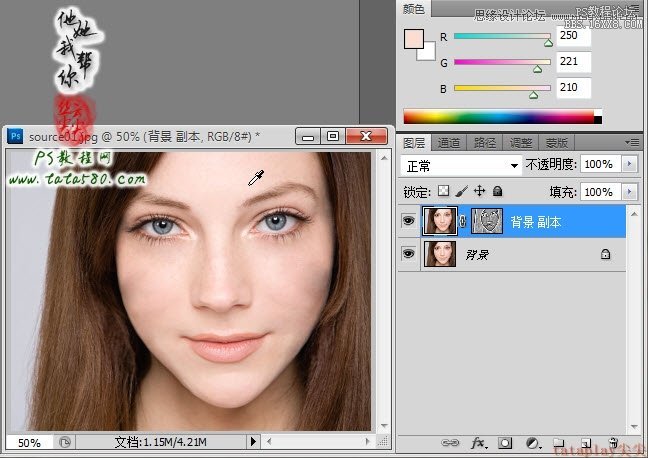
27、单击图层面板下方的“创建新的填充或调整图层”按钮,在弹出的菜单中选择“渐变映射”,如下图所示:
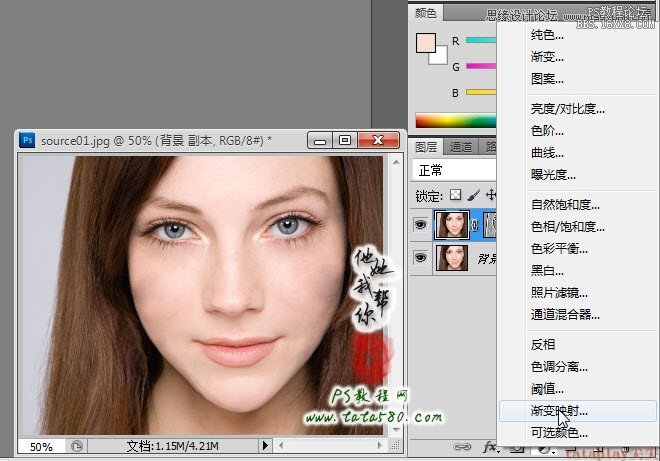
28、在弹出的渐变映射调整窗口中,不勾选“仿色”和“反向”,效果如下图所示:
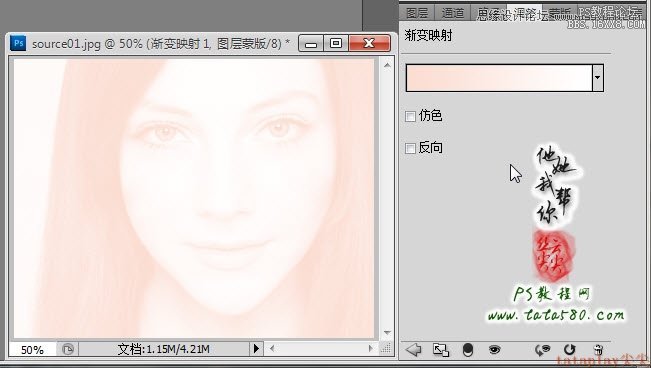
29、回到图层面板,单击选中渐变映射图层,右键单击,在弹出的菜单中选择“创建剪贴蒙版”选项,这样渐变映射就只对背景副本起作用,效果如下图所示:
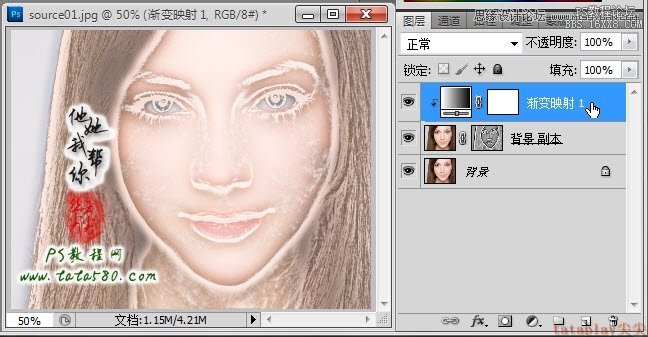
30、将渐变映射图层的图层混合模式设置为“柔光”,不透明度降到50%左右,这时就会发现人物脸部的皮肤变光滑和细腻了许多,究其原理也很简单,以上操作实际上就是将有斑点的区域选中,然后叠加上一层较亮颜色的映射图层而已,效果如下图所示:

Copyright © 2016-2022 WWW.PSDEE.COM All Rights Reserved 版权归PSDEE教程网所有
本站所发布内容部分来自互联网,如有侵犯到您的权益烦请通知我们,我们会在3个工作日内删除相关内容
联系QQ:309062795 闽ICP备10004512号-4